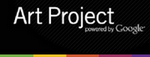Инструкция по установке новой оболочки Медиатеки на компьютеры виртуального филиала под ОС Win 7,8
- user warning: Table './ci19934_virtualr/cache_page' is marked as crashed and last (automatic?) repair failed query: LOCK TABLES cache_page WRITE in /var/www/fastuser/data/www/virtualrm.spb.ru/includes/database.mysql.inc on line 174.
- user warning: in /var/www/fastuser/data/www/virtualrm.spb.ru/includes/database.mysql.inc on line 174.
- user warning: Table './ci19934_virtualr/cache_filter' is marked as crashed and last (automatic?) repair failed query: SELECT data, created, headers, expire FROM cache_filter WHERE cid = '3:7304d4b12fdc0e60a4254d6804112889' in /var/www/fastuser/data/www/virtualrm.spb.ru/includes/database.mysql.inc on line 174.
- user warning: Table './ci19934_virtualr/cache_filter' is marked as crashed and last (automatic?) repair failed query: LOCK TABLES cache_filter WRITE in /var/www/fastuser/data/www/virtualrm.spb.ru/includes/database.mysql.inc on line 174.
- user warning: Table './ci19934_virtualr/cache_filter' is marked as crashed and last (automatic?) repair failed query: UPDATE cache_filter SET data = '<p class=\"MsoNormal\"><span style=\"font-family: \'Times New Roman\', serif; font-size: x-small; line-height: 115%;\">1. Копировать каталог </span><strong style=\"font-family: \'Times New Roman\', serif; font-size: x-small; line-height: 115%;\">Wirt_Filial </strong><span style=\"font-family: \'Times New Roman\', serif; font-size: x-small; line-height: 115%;\">на диск С</span></p>\n<p class=\"MsoNormal\"><span style=\"font-size: x-small;\"><span style=\"line-height: 115%; font-family: \'Times New Roman\', serif; background-image: initial; background-attachment: initial; background-size: initial; background-origin: initial; background-clip: initial; background-position: initial; background-repeat: initial;\">2. Из каталога </span><strong><span style=\"line-height: 115%; background-image: initial; background-attachment: initial; background-size: initial; background-origin: initial; background-clip: initial; background-position: initial; background-repeat: initial;\">Wirt</span></strong><strong><span style=\"line-height: 115%; background-image: initial; background-attachment: initial; background-size: initial; background-origin: initial; background-clip: initial; background-position: initial; background-repeat: initial;\">_</span></strong><strong><span style=\"line-height: 115%; background-image: initial; background-attachment: initial; background-size: initial; background-origin: initial; background-clip: initial; background-position: initial; background-repeat: initial;\">Filial</span></strong><strong><span style=\"line-height: 115%; background-image: initial; background-attachment: initial; background-size: initial; background-origin: initial; background-clip: initial; background-position: initial; background-repeat: initial;\">\\_</span></strong><strong><span style=\"line-height: 115%; background-image: initial; background-attachment: initial; background-size: initial; background-origin: initial; background-clip: initial; background-position: initial; background-repeat: initial;\">DRIVERS</span></strong><strong><span style=\"line-height: 115%; background-image: initial; background-attachment: initial; background-size: initial; background-origin: initial; background-clip: initial; background-position: initial; background-repeat: initial;\">&</span></strong><strong><span style=\"line-height: 115%; background-image: initial; background-attachment: initial; background-size: initial; background-origin: initial; background-clip: initial; background-position: initial; background-repeat: initial;\">CODECS</span></strong><strong><span style=\"line-height: 115%; background-image: initial; background-attachment: initial; background-size: initial; background-origin: initial; background-clip: initial; background-position: initial; background-repeat: initial;\">\\1_</span></strong><strong><span style=\"line-height: 115%; background-image: initial; background-attachment: initial; background-size: initial; background-origin: initial; background-clip: initial; background-position: initial; background-repeat: initial;\">Install</span></strong><strong><span style=\"line-height: 115%; background-image: initial; background-attachment: initial; background-size: initial; background-origin: initial; background-clip: initial; background-position: initial; background-repeat: initial;\">_</span></strong><strong><span style=\"line-height: 115%; background-image: initial; background-attachment: initial; background-size: initial; background-origin: initial; background-clip: initial; background-position: initial; background-repeat: initial;\">New</span></strong><strong><span style=\"line-height: 115%; background-image: initial; background-attachment: initial; background-size: initial; background-origin: initial; background-clip: initial; background-position: initial; background-repeat: initial;\">\\1_Инструкция</span></strong><span style=\"line-height: 115%; font-family: \'Times New Roman\', serif; background-image: initial; background-attachment: initial; background-size: initial; background-origin: initial; background-clip: initial; background-position: initial; background-repeat: initial;\"> файл </span><strong><span style=\"line-height: 115%; background-image: initial; background-attachment: initial; background-size: initial; background-origin: initial; background-clip: initial; background-position: initial; background-repeat: initial;\">dump</span></strong><strong><span style=\"line-height: 115%; background-image: initial; background-attachment: initial; background-size: initial; background-origin: initial; background-clip: initial; background-position: initial; background-repeat: initial;\">_</span></strong><strong><span style=\"line-height: 115%; background-image: initial; background-attachment: initial; background-size: initial; background-origin: initial; background-clip: initial; background-position: initial; background-repeat: initial;\">rm</span></strong><strong><span style=\"line-height: 115%; background-image: initial; background-attachment: initial; background-size: initial; background-origin: initial; background-clip: initial; background-position: initial; background-repeat: initial;\">41.</span></strong><strong><span style=\"line-height: 115%; background-image: initial; background-attachment: initial; background-size: initial; background-origin: initial; background-clip: initial; background-position: initial; background-repeat: initial;\">sql</span></strong><span class=\"apple-converted-space\"></span><span style=\"line-height: 115%; font-family: \'Times New Roman\', serif; background-image: initial; background-attachment: initial; background-size: initial; background-origin: initial; background-clip: initial; background-position: initial; background-repeat: initial;\">копировать в корень диска С</span></span></p>\n<p class=\"MsoNormal\" style=\"margin-bottom: .0001pt;\"><span style=\"font-size: x-small;\"><span style=\"line-height: 115%; font-family: \'Times New Roman\', serif; background-image: initial; background-attachment: initial; background-size: initial; background-origin: initial; background-clip: initial; background-position: initial; background-repeat: initial;\">3. В папке </span><strong><span style=\"line-height: 115%; background-image: initial; background-attachment: initial; background-size: initial; background-origin: initial; background-clip: initial; background-position: initial; background-repeat: initial;\">Wirt</span></strong><strong><span style=\"line-height: 115%; background-image: initial; background-attachment: initial; background-size: initial; background-origin: initial; background-clip: initial; background-position: initial; background-repeat: initial;\">_</span></strong><strong><span style=\"line-height: 115%; background-image: initial; background-attachment: initial; background-size: initial; background-origin: initial; background-clip: initial; background-position: initial; background-repeat: initial;\">Filial</span></strong><strong><span style=\"line-height: 115%; background-image: initial; background-attachment: initial; background-size: initial; background-origin: initial; background-clip: initial; background-position: initial; background-repeat: initial;\">\\_</span></strong><strong><span style=\"line-height: 115%; background-image: initial; background-attachment: initial; background-size: initial; background-origin: initial; background-clip: initial; background-position: initial; background-repeat: initial;\">DRIVERS</span></strong><strong><span style=\"line-height: 115%; background-image: initial; background-attachment: initial; background-size: initial; background-origin: initial; background-clip: initial; background-position: initial; background-repeat: initial;\">&</span></strong><strong><span style=\"line-height: 115%; background-image: initial; background-attachment: initial; background-size: initial; background-origin: initial; background-clip: initial; background-position: initial; background-repeat: initial;\">CODECS</span></strong><strong><span style=\"line-height: 115%; background-image: initial; background-attachment: initial; background-size: initial; background-origin: initial; background-clip: initial; background-position: initial; background-repeat: initial;\">\\1_</span></strong><strong><span style=\"line-height: 115%; background-image: initial; background-attachment: initial; background-size: initial; background-origin: initial; background-clip: initial; background-position: initial; background-repeat: initial;\">Install</span></strong><strong><span style=\"line-height: 115%; background-image: initial; background-attachment: initial; background-size: initial; background-origin: initial; background-clip: initial; background-position: initial; background-repeat: initial;\">_</span></strong><strong><span style=\"line-height: 115%; background-image: initial; background-attachment: initial; background-size: initial; background-origin: initial; background-clip: initial; background-position: initial; background-repeat: initial;\">New</span></strong><strong><span style=\"line-height: 115%; background-image: initial; background-attachment: initial; background-size: initial; background-origin: initial; background-clip: initial; background-position: initial; background-repeat: initial;\">\\</span></strong><strong><span style=\"line-height: 115%; background-image: initial; background-attachment: initial; background-size: initial; background-origin: initial; background-clip: initial; background-position: initial; background-repeat: initial;\">WPI</span></strong><strong><span style=\"line-height: 115%; background-image: initial; background-attachment: initial; background-size: initial; background-origin: initial; background-clip: initial; background-position: initial; background-repeat: initial;\">_</span></strong><strong><span style=\"line-height: 115%; background-image: initial; background-attachment: initial; background-size: initial; background-origin: initial; background-clip: initial; background-position: initial; background-repeat: initial;\">v</span></strong><strong><span style=\"line-height: 115%; background-image: initial; background-attachment: initial; background-size: initial; background-origin: initial; background-clip: initial; background-position: initial; background-repeat: initial;\">8.6.3</span></strong><span class=\"apple-converted-space\"><span style=\"line-height: 115%; font-family: \'Times New Roman\', serif; background-image: initial; background-attachment: initial; background-size: initial; background-origin: initial; background-clip: initial; background-position: initial; background-repeat: initial;\"> </span></span><span style=\"line-height: 115%; font-family: \'Times New Roman\', serif; background-image: initial; background-attachment: initial; background-size: initial; background-origin: initial; background-clip: initial; background-position: initial; background-repeat: initial;\">- запустить файл </span><strong><span style=\"line-height: 115%; background-image: initial; background-attachment: initial; background-size: initial; background-origin: initial; background-clip: initial; background-position: initial; background-repeat: initial;\">WPI</span></strong><strong><span style=\"line-height: 115%; background-image: initial; background-attachment: initial; background-size: initial; background-origin: initial; background-clip: initial; background-position: initial; background-repeat: initial;\">.</span></strong><strong><span style=\"line-height: 115%; background-image: initial; background-attachment: initial; background-size: initial; background-origin: initial; background-clip: initial; background-position: initial; background-repeat: initial;\">exe</span></strong><span style=\"line-height: 115%; font-family: \'Times New Roman\', serif; background-image: initial; background-attachment: initial; background-size: initial; background-origin: initial; background-clip: initial; background-position: initial; background-repeat: initial;\">- откроется окно установки</span><span style=\"line-height: 115%; font-family: \'Times New Roman\', serif;\"></span></span></p>\n<p class=\"MsoNormal\" style=\"margin-bottom: .0001pt;\"><span style=\"font-size: x-small; line-height: 115%; font-family: \'Times New Roman\', serif; background-image: initial; background-attachment: initial; background-size: initial; background-origin: initial; background-clip: initial; background-position: initial; background-repeat: initial;\">В строке \"Выбор\" поставить \"Выбрать все\" (если на компьютере нет указанных драйверов, в противном случае необходимо заранее удалить эти программы)</span></p>\n<p class=\"MsoNormal\"><span style=\"font-size: x-small; line-height: 115%; font-family: \'Times New Roman\', serif; background-image: initial; background-attachment: initial; background-size: initial; background-origin: initial; background-clip: initial; background-position: initial; background-repeat: initial;\">\"Начать установку\" - программа будет устанавливать необходимые драйверы и кодеки.</span></p>\n<p class=\"MsoNormal\"><span style=\"font-size: x-small; line-height: 115%; font-family: \'Times New Roman\', serif; background-image: initial; background-attachment: initial; background-size: initial; background-origin: initial; background-clip: initial; background-position: initial; background-repeat: initial;\">4. Выполнить все действия, которые необходимы при инсталляции программного обеспечения.</span></p>\n<p class=\"MsoNormal\"><span style=\"font-size: x-small;\"><strong><span style=\"line-height: 115%; font-weight: normal; background-image: initial; background-attachment: initial; background-size: initial; background-origin: initial; background-clip: initial; background-position: initial; background-repeat: initial;\">5.</span></strong><strong><span style=\"line-height: 115%; background-image: initial; background-attachment: initial; background-size: initial; background-origin: initial; background-clip: initial; background-position: initial; background-repeat: initial;\"> В конце инсталляции программного обеспечения запустится командная строка </span></strong><strong><span style=\"line-height: 115%; background-image: initial; background-attachment: initial; background-size: initial; background-origin: initial; background-clip: initial; background-position: initial; background-repeat: initial;\">cmd</span></strong><strong><span style=\"line-height: 115%; background-image: initial; background-attachment: initial; background-size: initial; background-origin: initial; background-clip: initial; background-position: initial; background-repeat: initial;\">.</span></strong><strong><span style=\"line-height: 115%; background-image: initial; background-attachment: initial; background-size: initial; background-origin: initial; background-clip: initial; background-position: initial; background-repeat: initial;\">exe</span></strong><strong><span style=\"line-height: 115%; background-image: initial; background-attachment: initial; background-size: initial; background-origin: initial; background-clip: initial; background-position: initial; background-repeat: initial;\">и откроется окно программы</span></strong></span></p>\n<p class=\"MsoNormal\"><span style=\"font-size: x-small;\"><span style=\"line-height: 115%; font-family: \'Times New Roman\', serif; background-image: initial; background-attachment: initial; background-size: initial; background-origin: initial; background-clip: initial; background-position: initial; background-repeat: initial;\">6. В папке <strong>Wirt_Filial\\_DRIVERS&CODECS\\1_Install_New\\1_Инструкция </strong>открыть файл<span class=\"apple-converted-space\"> </span><strong>cmd.txt</strong><span class=\"apple-converted-space\"> </span>и </span><span style=\"line-height: 115%; font-family: \'Times New Roman\', serif; background-image: initial; background-attachment: initial; background-size: initial; background-origin: initial; background-clip: initial; background-position: initial; background-repeat: initial;\">c</span><span style=\"line-height: 115%; font-family: \'Times New Roman\', serif; background-image: initial; background-attachment: initial; background-size: initial; background-origin: initial; background-clip: initial; background-position: initial; background-repeat: initial;\">копировать первую строчку в командную строку - нажать Enter.</span></span></p>\n<p class=\"MsoNormal\"><span style=\"font-size: x-small; line-height: 115%; font-family: \'Times New Roman\', serif; background-image: initial; background-attachment: initial; background-size: initial; background-origin: initial; background-clip: initial; background-position: initial; background-repeat: initial;\">7.Затем из файла <strong>cmd.txt</strong><span class=\"apple-converted-space\"> </span>копировать вторую строку с названием файла <strong>dump_rm41.sql</strong><span class=\"apple-converted-space\"></span>и вставить ее в командную строку - нажать Enter</span></p>\n<p class=\"MsoNormal\"><span style=\"font-size: x-small;\"><span style=\"line-height: 115%; font-family: \'Times New Roman\', serif; background-image: initial; background-attachment: initial; background-size: initial; background-origin: initial; background-clip: initial; background-position: initial; background-repeat: initial;\">8. Если каталог <<strong>Wirt_Filial> </strong><strong><span style=\"font-weight: normal; mso-bidi-font-weight: bold;\">не может быть закопирован на диск </span>C:\\ </strong><strong><span style=\"font-weight: normal; mso-bidi-font-weight: bold;\">и устанавливается на другой диск (например, </span></strong></span><strong><span style=\"line-height: 115%; font-weight: normal; background-image: initial; background-attachment: initial; background-size: initial; background-origin: initial; background-clip: initial; background-position: initial; background-repeat: initial;\">D</span></strong><strong><span style=\"line-height: 115%; font-weight: normal; background-image: initial; background-attachment: initial; background-size: initial; background-origin: initial; background-clip: initial; background-position: initial; background-repeat: initial;\">:\\; </span></strong><strong><span style=\"line-height: 115%; font-weight: normal; background-image: initial; background-attachment: initial; background-size: initial; background-origin: initial; background-clip: initial; background-position: initial; background-repeat: initial;\">F</span></strong><strong><span style=\"line-height: 115%; font-weight: normal; background-image: initial; background-attachment: initial; background-size: initial; background-origin: initial; background-clip: initial; background-position: initial; background-repeat: initial;\">:\\; </span></strong><strong><span style=\"line-height: 115%; font-weight: normal; background-image: initial; background-attachment: initial; background-size: initial; background-origin: initial; background-clip: initial; background-position: initial; background-repeat: initial;\">E</span></strong><strong><span style=\"line-height: 115%; font-weight: normal; background-image: initial; background-attachment: initial; background-size: initial; background-origin: initial; background-clip: initial; background-position: initial; background-repeat: initial;\">:\\ и т.д.), то в этом случае копируется третья строка </span></strong><span style=\"line-height: 115%; font-family: \'Times New Roman\', serif; background-image: initial; background-attachment: initial; background-size: initial; background-origin: initial; background-clip: initial; background-position: initial; background-repeat: initial;\">из файла <strong>cmd.txt с правильным обозначением диска </strong><strong><span style=\"font-weight: normal; mso-bidi-font-weight: bold;\">(в нашем случае, как пример, обозначен диск F)</span> </strong><strong><span style=\"font-weight: normal; mso-bidi-font-weight: bold;\">и вставляется</span> </strong>в командную строку - нажать Enter.</span></span></p>\n<p class=\"MsoNormal\"><span style=\"font-size: x-small;\"><span style=\"line-height: 115%; font-family: \'Times New Roman\', serif; background-image: initial; background-attachment: initial; background-size: initial; background-origin: initial; background-clip: initial; background-position: initial; background-repeat: initial;\">9. Из папки</span><span class=\"apple-converted-space\"><span style=\"line-height: 115%; font-family: \'Times New Roman\', serif; background-image: initial; background-attachment: initial; background-size: initial; background-origin: initial; background-clip: initial; background-position: initial; background-repeat: initial;\"> </span></span><strong><span style=\"line-height: 115%; background-image: initial; background-attachment: initial; background-size: initial; background-origin: initial; background-clip: initial; background-position: initial; background-repeat: initial;\">Wirt</span></strong><strong><span style=\"line-height: 115%; background-image: initial; background-attachment: initial; background-size: initial; background-origin: initial; background-clip: initial; background-position: initial; background-repeat: initial;\">_</span></strong><strong><span style=\"line-height: 115%; background-image: initial; background-attachment: initial; background-size: initial; background-origin: initial; background-clip: initial; background-position: initial; background-repeat: initial;\">Filial</span></strong><strong><span style=\"line-height: 115%; background-image: initial; background-attachment: initial; background-size: initial; background-origin: initial; background-clip: initial; background-position: initial; background-repeat: initial;\">\\_</span></strong><strong><span style=\"line-height: 115%; background-image: initial; background-attachment: initial; background-size: initial; background-origin: initial; background-clip: initial; background-position: initial; background-repeat: initial;\">DRIVERS</span></strong><strong><span style=\"line-height: 115%; background-image: initial; background-attachment: initial; background-size: initial; background-origin: initial; background-clip: initial; background-position: initial; background-repeat: initial;\">&</span></strong><strong><span style=\"line-height: 115%; background-image: initial; background-attachment: initial; background-size: initial; background-origin: initial; background-clip: initial; background-position: initial; background-repeat: initial;\">CODECS</span></strong><strong><span style=\"line-height: 115%; background-image: initial; background-attachment: initial; background-size: initial; background-origin: initial; background-clip: initial; background-position: initial; background-repeat: initial;\">\\ </span></strong><strong><span style=\"line-height: 115%; background-image: initial; background-attachment: initial; background-size: initial; background-origin: initial; background-clip: initial; background-position: initial; background-repeat: initial;\">Ffont</span></strong><strong><span style=\"line-height: 115%; background-image: initial; background-attachment: initial; background-size: initial; background-origin: initial; background-clip: initial; background-position: initial; background-repeat: initial;\">\\ </span></strong><strong><span style=\"line-height: 115%; font-weight: normal; background-image: initial; background-attachment: initial; background-size: initial; background-origin: initial; background-clip: initial; background-position: initial; background-repeat: initial;\">скопировать все шрифты и установить их в папку </span></strong><strong><span style=\"line-height: 115%; background-image: initial; background-attachment: initial; background-size: initial; background-origin: initial; background-clip: initial; background-position: initial; background-repeat: initial;\">C</span></strong><strong><span style=\"line-height: 115%; background-image: initial; background-attachment: initial; background-size: initial; background-origin: initial; background-clip: initial; background-position: initial; background-repeat: initial;\">:\\</span></strong><strong><span style=\"line-height: 115%; background-image: initial; background-attachment: initial; background-size: initial; background-origin: initial; background-clip: initial; background-position: initial; background-repeat: initial;\">Windows</span></strong><strong><span style=\"line-height: 115%; background-image: initial; background-attachment: initial; background-size: initial; background-origin: initial; background-clip: initial; background-position: initial; background-repeat: initial;\">\\</span></strong><strong><span style=\"line-height: 115%; background-image: initial; background-attachment: initial; background-size: initial; background-origin: initial; background-clip: initial; background-position: initial; background-repeat: initial;\">Fonts</span></strong><strong><span style=\"line-height: 115%; background-image: initial; background-attachment: initial; background-size: initial; background-origin: initial; background-clip: initial; background-position: initial; background-repeat: initial;\">\\ </span></strong><strong><span style=\"line-height: 115%; font-weight: normal; background-image: initial; background-attachment: initial; background-size: initial; background-origin: initial; background-clip: initial; background-position: initial; background-repeat: initial;\">без замены уже имеющихся.</span></strong></span></p>\n<p class=\"MsoNormal\"><span style=\"font-size: x-small;\"><span style=\"line-height: 115%; font-family: \'Times New Roman\', serif; background-image: initial; background-attachment: initial; background-size: initial; background-origin: initial; background-clip: initial; background-position: initial; background-repeat: initial;\">10. Из папки</span><span class=\"apple-converted-space\"><strong><span style=\"line-height: 115%; font-family: \'Times New Roman\', serif; background-image: initial; background-attachment: initial; background-size: initial; background-origin: initial; background-clip: initial; background-position: initial; background-repeat: initial;\"> </span></strong></span><strong><span style=\"line-height: 115%; background-image: initial; background-attachment: initial; background-size: initial; background-origin: initial; background-clip: initial; background-position: initial; background-repeat: initial;\">Wirt</span></strong><strong><span style=\"line-height: 115%; background-image: initial; background-attachment: initial; background-size: initial; background-origin: initial; background-clip: initial; background-position: initial; background-repeat: initial;\">_</span></strong><strong><span style=\"line-height: 115%; background-image: initial; background-attachment: initial; background-size: initial; background-origin: initial; background-clip: initial; background-position: initial; background-repeat: initial;\">Filial</span></strong><strong><span style=\"line-height: 115%; background-image: initial; background-attachment: initial; background-size: initial; background-origin: initial; background-clip: initial; background-position: initial; background-repeat: initial;\">\\_</span></strong><strong><span style=\"line-height: 115%; background-image: initial; background-attachment: initial; background-size: initial; background-origin: initial; background-clip: initial; background-position: initial; background-repeat: initial;\">DRIVERS</span></strong><strong><span style=\"line-height: 115%; background-image: initial; background-attachment: initial; background-size: initial; background-origin: initial; background-clip: initial; background-position: initial; background-repeat: initial;\">&</span></strong><strong><span style=\"line-height: 115%; background-image: initial; background-attachment: initial; background-size: initial; background-origin: initial; background-clip: initial; background-position: initial; background-repeat: initial;\">CODECS</span></strong><strong><span style=\"line-height: 115%; background-image: initial; background-attachment: initial; background-size: initial; background-origin: initial; background-clip: initial; background-position: initial; background-repeat: initial;\">\\</span></strong><strong><span style=\"line-height: 115%; background-image: initial; background-attachment: initial; background-size: initial; background-origin: initial; background-clip: initial; background-position: initial; background-repeat: initial;\">Ffont</span></strong><strong><span style=\"line-height: 115%; background-image: initial; background-attachment: initial; background-size: initial; background-origin: initial; background-clip: initial; background-position: initial; background-repeat: initial;\">\\</span></strong><strong><span style=\"line-height: 115%; background-image: initial; background-attachment: initial; background-size: initial; background-origin: initial; background-clip: initial; background-position: initial; background-repeat: initial;\">fonts</span></strong><strong><span style=\"line-height: 115%; background-image: initial; background-attachment: initial; background-size: initial; background-origin: initial; background-clip: initial; background-position: initial; background-repeat: initial;\">_</span></strong><strong><span style=\"line-height: 115%; background-image: initial; background-attachment: initial; background-size: initial; background-origin: initial; background-clip: initial; background-position: initial; background-repeat: initial;\">ch</span></strong><strong><span style=\"line-height: 115%; background-image: initial; background-attachment: initial; background-size: initial; background-origin: initial; background-clip: initial; background-position: initial; background-repeat: initial;\">\\ </span></strong><strong><span style=\"line-height: 115%; font-weight: normal; background-image: initial; background-attachment: initial; background-size: initial; background-origin: initial; background-clip: initial; background-position: initial; background-repeat: initial;\">скопировать шрифты и установить их в папку </span></strong><strong><span style=\"line-height: 115%; background-image: initial; background-attachment: initial; background-size: initial; background-origin: initial; background-clip: initial; background-position: initial; background-repeat: initial;\">C</span></strong><strong><span style=\"line-height: 115%; background-image: initial; background-attachment: initial; background-size: initial; background-origin: initial; background-clip: initial; background-position: initial; background-repeat: initial;\">:\\</span></strong><strong><span style=\"line-height: 115%; background-image: initial; background-attachment: initial; background-size: initial; background-origin: initial; background-clip: initial; background-position: initial; background-repeat: initial;\">Windows</span></strong><strong><span style=\"line-height: 115%; background-image: initial; background-attachment: initial; background-size: initial; background-origin: initial; background-clip: initial; background-position: initial; background-repeat: initial;\">\\</span></strong><strong><span style=\"line-height: 115%; background-image: initial; background-attachment: initial; background-size: initial; background-origin: initial; background-clip: initial; background-position: initial; background-repeat: initial;\">Fonts</span></strong><strong><span style=\"line-height: 115%; background-image: initial; background-attachment: initial; background-size: initial; background-origin: initial; background-clip: initial; background-position: initial; background-repeat: initial;\">\\ </span></strong><strong><span style=\"line-height: 115%; font-weight: normal; background-image: initial; background-attachment: initial; background-size: initial; background-origin: initial; background-clip: initial; background-position: initial; background-repeat: initial;\">c</span></strong><strong><span style=\"line-height: 115%; font-weight: normal; background-image: initial; background-attachment: initial; background-size: initial; background-origin: initial; background-clip: initial; background-position: initial; background-repeat: initial;\"> заменой уже имеющихся.</span></strong></span></p>\n<p class=\"MsoNormal\"><span style=\"font-size: x-small;\"><strong><span style=\"line-height: 115%; font-weight: normal; background-image: initial; background-attachment: initial; background-size: initial; background-origin: initial; background-clip: initial; background-position: initial; background-repeat: initial;\">11. Через \"Панель управления\" раздел \"Язык\" установить переключение языков \"русский-английский\" клавишами Ctrl+Shift</span></strong></span><span style=\"font-family: \'Times New Roman\'; font-size: 14pt;\"> </span></p>\n<p class=\"MsoNormal\"><span style=\"font-size: x-small; line-height: 115%; font-family: \'Times New Roman\', serif; background-image: initial; background-attachment: initial; background-size: initial; background-origin: initial; background-clip: initial; background-position: initial; background-repeat: initial;\">12. Выполнить перезагрузку компьютера.</span><span style=\"font-size: 14.0pt; line-height: 115%; font-family: \'Times New Roman\',\'serif\';\"></span></p>\n', created = 1768258132, expire = 1768344532, headers = '' WHERE cid = '3:7304d4b12fdc0e60a4254d6804112889' in /var/www/fastuser/data/www/virtualrm.spb.ru/includes/database.mysql.inc on line 174.
- user warning: Table './ci19934_virtualr/cache_filter' is marked as crashed and last (automatic?) repair failed query: SELECT data, created, headers, expire FROM cache_filter WHERE cid = '3:833c55acb3c68560dc47f701825351cb' in /var/www/fastuser/data/www/virtualrm.spb.ru/includes/database.mysql.inc on line 174.
- user warning: Table './ci19934_virtualr/cache_filter' is marked as crashed and last (automatic?) repair failed query: LOCK TABLES cache_filter WRITE in /var/www/fastuser/data/www/virtualrm.spb.ru/includes/database.mysql.inc on line 174.
- user warning: Table './ci19934_virtualr/cache_filter' is marked as crashed and last (automatic?) repair failed query: UPDATE cache_filter SET data = '<table style=\"width: 100%;\" align=\"center\">\n<tbody>\n<tr>\n<td align=\"center\"><!--LiveInternet counter--></p>\n<script type=\"text/javascript\">// <![CDATA[\ndocument.write(\"<a href=\'https://www.liveinternet.ru/click\' target=_blank><img src=\'https://counter.yadro.ru/hit?t23.10;r\" + escape(document.referrer) + ((typeof(screen)==\"undefined\")?\"\":\";s\"+screen.width+\"*\"+screen.height+\"*\"+(screen.colorDepth?screen.colorDepth:screen.pixelDepth)) + \";u\" + escape(document.URL) + \";\" + Math.random() + \"\' border=0 width=88 height=15 alt=\'\' title=\'LiveInternet\'><\\/a>\")\n// ]]></script><p><!--/LiveInternet--></td>\n</tr>\n<tr>\n<td align=\"center\"><img src=\"https://counter.rambler.ru/top100.cnt?1604604\" border=\"0\" alt=\"\" width=\"1\" height=\"1\" /></td>\n</tr>\n<tr>\n<td align=\"center\"><!-- SpyLOG --></p>\n<script id=\"spylog_code\" type=\"text/javascript\" src=\"https://tools.spylog.ru/counter_cv.js\">// <![CDATA[\n\n// ]]></script><p><noscript><br />\n<a href=\"https://u11433.00.spylog.com/cnt?cid=1143300&f=3&p=0\" target=\"_blank\"><br />\n<img src=\"https://u11433.00.spylog.com/cnt?cid=1143300&p=0\" alt=\"SpyLOG\" border=\"0\" width=\"1\" height=\"1\"></a><br />\n</noscript><!--/ SpyLOG --></td>\n</tr>\n</tbody>\n</table>\n', created = 1768258132, expire = 1768344532, headers = '' WHERE cid = '3:833c55acb3c68560dc47f701825351cb' in /var/www/fastuser/data/www/virtualrm.spb.ru/includes/database.mysql.inc on line 174.
- user warning: Table './ci19934_virtualr/cache_filter' is marked as crashed and last (automatic?) repair failed query: SELECT data, created, headers, expire FROM cache_filter WHERE cid = '3:f95e710884aeb25d59aef3a5c83c9ea2' in /var/www/fastuser/data/www/virtualrm.spb.ru/includes/database.mysql.inc on line 174.
- user warning: Table './ci19934_virtualr/cache_filter' is marked as crashed and last (automatic?) repair failed query: LOCK TABLES cache_filter WRITE in /var/www/fastuser/data/www/virtualrm.spb.ru/includes/database.mysql.inc on line 174.
- user warning: Table './ci19934_virtualr/cache_filter' is marked as crashed and last (automatic?) repair failed query: UPDATE cache_filter SET data = '<p style=\"text-align: center;\">\n<object id=\"myIdLeft\" classid=\"clsid:D27CDB6E-AE6D-11cf-96B8-444553540000\" width=\"160\" height=\"160\"><param name=\"movie\" value=\"/img/shop_banner_160.swf\" /><!--[if !IE]>--> <object title=\"Adobe Flash Player\" data=\"/img/shop_banner_160.swf\" type=\"application/x-shockwave-flash\" width=\"160\" height=\"160\"> <!--<![endif]--><a href=\"https://rusmuseumshop.com/\"><img src=\"/img/shop_banner_160.jpg\" border=\"0\" width=\"160\" height=\"160\" /></a><!--[if !IE]>--></object><p> <!--<![endif]--> </p>\n</object><p><a title=\"Онлайн-лекции в Русском музее\" href=\"https://rusmuseumvrm.ru/online_resources/lections/index.php\"><span class=\"inline inline-center\"><img src=\"https://virtualrm.spb.ru/files/images/ Лекции_small.preview200.jpg\" alt=\"\" title=\"\" class=\"image image-preview200 \" width=\"200\" height=\"59\" /></span></a> </p>\n<p style=\"text-align: center;\"> </p>\n<p style=\"text-align: center;\"><strong style=\"color: #003366;\">Проекты</strong></p>\n<p><a href=\"/ru/events/rmgallery\" target=\"_self\"><span class=\"inline inline-center\"><img src=\"https://virtualrm.spb.ru/files/images/gif_4\" alt=\"\" title=\"\" class=\"image image-_original \" width=\"209\" height=\"69\" /></span></a></p>\n<p><a href=\"/rmtour/\" target=\"_blank\"><span class=\"inline\"><img class=\"image image-img_assist_custom\" src=\"/files/images/prR_I_m.gif\" border=\"0\" alt=\"rmtour\" title=\"rmtour\" width=\"160\" height=\"74\" style=\"display: block; margin-left: auto; margin-right: auto;\" /></span></a></p>\n<p><a href=\"https://www.googleartproject.com/ru/collection/the-state-russian-museum-st-petersburg/\" target=\"_blank\"><span class=\"inline\"><img class=\"image image-img_assist_custom\" src=\"/files/images/viewer123.png\" border=\"0\" alt=\"Google Art Project\" title=\"Google Art Project\" width=\"160\" height=\"74\" style=\"display: block; margin-left: auto; margin-right: auto;\" /></span></a></p>\n<p> </p>\n<p style=\"text-align: center;\"> <span style=\"color: #003366;\"><strong>Мы в соц.сетях</strong></span></p>\n<table align=\"center\">\n<tbody>\n<tr align=\"center\" valign=\"middle\">\n<td><a title=\"Группа vkontakte.ru\" href=\"https://vk.com/virtualrm\" target=\"_blank\"><span class=\"inline inline-left\"><img src=\"https://virtualrm.spb.ru/files/images/vk_0.mini.png\" alt=\"\" title=\"\" class=\"image image-mini \" width=\"50\" height=\"50\" /></span></a></td>\n<td><a title=\"Страница проекта на Instagram/com\" href=\"https://instagram.com/virtualrm\" target=\"_blank\"><span class=\"inline inline-left\"><img src=\"https://virtualrm.spb.ru/files/images/Instagram-logo.mini.png\" alt=\"\" title=\"\" class=\"image image-mini \" width=\"50\" height=\"50\" /></span></a></td>\n</tr>\n<tr align=\"center\" valign=\"middle\">\n<td><a title=\"Официальный канал проекта на YouTube\" href=\"https://www.youtube.com/user/RMVBDepartment\" target=\"_blank\"><span class=\"inline inline-none\"><img src=\"https://virtualrm.spb.ru/files/images/youtube_icon___recreation_by_izyarts-d52tyrb.mini.jpg\" alt=\"\" title=\"\" class=\"image image-mini \" width=\"50\" height=\"50\" /></span></a></td>\n<td><a title=\"Страница проекта на Facebook\" href=\"https://www.facebook.com/virtualrm\" target=\"_blank\"><span class=\"inline inline-none\"><img src=\"https://virtualrm.spb.ru/files/images/facebook_icon.mini.png\" alt=\"\" title=\"\" class=\"image image-mini \" width=\"50\" height=\"50\" /></span></a></td>\n</tr>\n</tbody>\n</table>\n<p> </p>\n<p style=\"text-align: center;\"><strong style=\"color: #003366;\">Наши награды</strong></p>\n<p><span class=\"inline inline-center\"><a href=\"https://virtualrm.spb.ru/files/images/Rovesniki.jpg\" onclick=\"launch_popup(13137, 2238, 2706); return false;\" target=\"_blank\"><img src=\"https://virtualrm.spb.ru/files/images/Rovesniki.gallery.jpg\" alt=\"\" title=\"\" class=\"image image-gallery \" width=\"124\" height=\"150\" /></a></span></p>\n<p><span class=\"inline inline-center\"><a href=\"https://virtualrm.spb.ru/files/images/P1400317_2.jpg\" onclick=\"launch_popup(13139, 2776, 1240); return false;\" target=\"_blank\"><img src=\"https://virtualrm.spb.ru/files/images/P1400317_2.gallery.jpg\" alt=\"\" title=\"\" class=\"image image-gallery \" width=\"150\" height=\"67\" /></a></span></p>\n<p><span class=\"inline inline-center\"><a href=\"https://virtualrm.spb.ru/files/images/ 2013.jpg\" onclick=\"launch_popup(20297, 1236, 1747); return false;\" target=\"_blank\"><img src=\"https://virtualrm.spb.ru/files/images/ 2013.gallery.jpg\" alt=\"\" title=\"\" class=\"image image-gallery \" width=\"106\" height=\"150\" /></a></span></p>\n<p><span class=\"inline inline-center\"><a href=\"https://virtualrm.spb.ru/files/images/jpg_248\" onclick=\"launch_popup(20313, 1500, 2062); return false;\" target=\"_blank\"><img src=\"https://virtualrm.spb.ru/files/images/jpg_248.gallery.jpg\" alt=\"\" title=\"\" class=\"image image-gallery \" width=\"109\" height=\"150\" /></a></span></p>\n<p><span class=\"inline inline-center\"><a href=\"https://virtualrm.spb.ru/files/images/ за подготовку.jpg\" onclick=\"launch_popup(20262, 2001, 2776); return false;\" target=\"_blank\"><img src=\"https://virtualrm.spb.ru/files/images/ за подготовку.gallery.jpg\" alt=\"\" title=\"\" class=\"image image-gallery \" width=\"108\" height=\"150\" /></a></span></p>\n<p> </p>\n<p style=\"text-align: center;\"><a style=\"text-align: center;\" href=\"/ru/banners_code\">Наши баннеры</a></p>\n<div class=\"image-clear\"></div>', created = 1768258132, expire = 1768344532, headers = '' WHERE cid = '3:f95e710884aeb25d59aef3a5c83c9ea2' in /var/www/fastuser/data/www/virtualrm.spb.ru/includes/database.mysql.inc on line 174.
- user warning: Table './ci19934_virtualr/cache_filter' is marked as crashed and last (automatic?) repair failed query: SELECT data, created, headers, expire FROM cache_filter WHERE cid = '3:0b18a959d69e44caa23b0025f7b02a1e' in /var/www/fastuser/data/www/virtualrm.spb.ru/includes/database.mysql.inc on line 174.
- user warning: Table './ci19934_virtualr/cache_filter' is marked as crashed and last (automatic?) repair failed query: LOCK TABLES cache_filter WRITE in /var/www/fastuser/data/www/virtualrm.spb.ru/includes/database.mysql.inc on line 174.
- user warning: Table './ci19934_virtualr/cache_filter' is marked as crashed and last (automatic?) repair failed query: UPDATE cache_filter SET data = '<p style=\"text-align: center;\"><span style=\"color: #f0f0f0; font-size: 12px;\">© 2008-2015 <a href=\"http://rusmuseum.ru/\" target=\"_blank\"><span style=\"color: #f0f0f0;\">Русский музей</span></a></span><br /><span style=\"color: #f0f0f0; font-size: 12px;\"><a href=\"http://virtualrm.spb.ru/ru/node/13311\"><span style=\"color: #f0f0f0;\">Условия использования материалов портала</span></a></span></p>\n', created = 1768258132, expire = 1768344532, headers = '' WHERE cid = '3:0b18a959d69e44caa23b0025f7b02a1e' in /var/www/fastuser/data/www/virtualrm.spb.ru/includes/database.mysql.inc on line 174.
1. Копировать каталог Wirt_Filial на диск С
2. Из каталога Wirt_Filial\_DRIVERS&CODECS\1_Install_New\1_Инструкция файл dump_rm41.sqlкопировать в корень диска С
3. В папке Wirt_Filial\_DRIVERS&CODECS\1_Install_New\WPI_v8.6.3 - запустить файл WPI.exe- откроется окно установки
В строке "Выбор" поставить "Выбрать все" (если на компьютере нет указанных драйверов, в противном случае необходимо заранее удалить эти программы)
"Начать установку" - программа будет устанавливать необходимые драйверы и кодеки.
4. Выполнить все действия, которые необходимы при инсталляции программного обеспечения.
5. В конце инсталляции программного обеспечения запустится командная строка cmd.exeи откроется окно программы
6. В папке Wirt_Filial\_DRIVERS&CODECS\1_Install_New\1_Инструкция открыть файл cmd.txt и cкопировать первую строчку в командную строку - нажать Enter.
7.Затем из файла cmd.txt копировать вторую строку с названием файла dump_rm41.sqlи вставить ее в командную строку - нажать Enter
8. Если каталог <Wirt_Filial> не может быть закопирован на диск C:\ и устанавливается на другой диск (например, D:\; F:\; E:\ и т.д.), то в этом случае копируется третья строка из файла cmd.txt с правильным обозначением диска (в нашем случае, как пример, обозначен диск F) и вставляется в командную строку - нажать Enter.
9. Из папки Wirt_Filial\_DRIVERS&CODECS\ Ffont\ скопировать все шрифты и установить их в папку C:\Windows\Fonts\ без замены уже имеющихся.
10. Из папки Wirt_Filial\_DRIVERS&CODECS\Ffont\fonts_ch\ скопировать шрифты и установить их в папку C:\Windows\Fonts\ c заменой уже имеющихся.
11. Через "Панель управления" раздел "Язык" установить переключение языков "русский-английский" клавишами Ctrl+Shift
12. Выполнить перезагрузку компьютера.